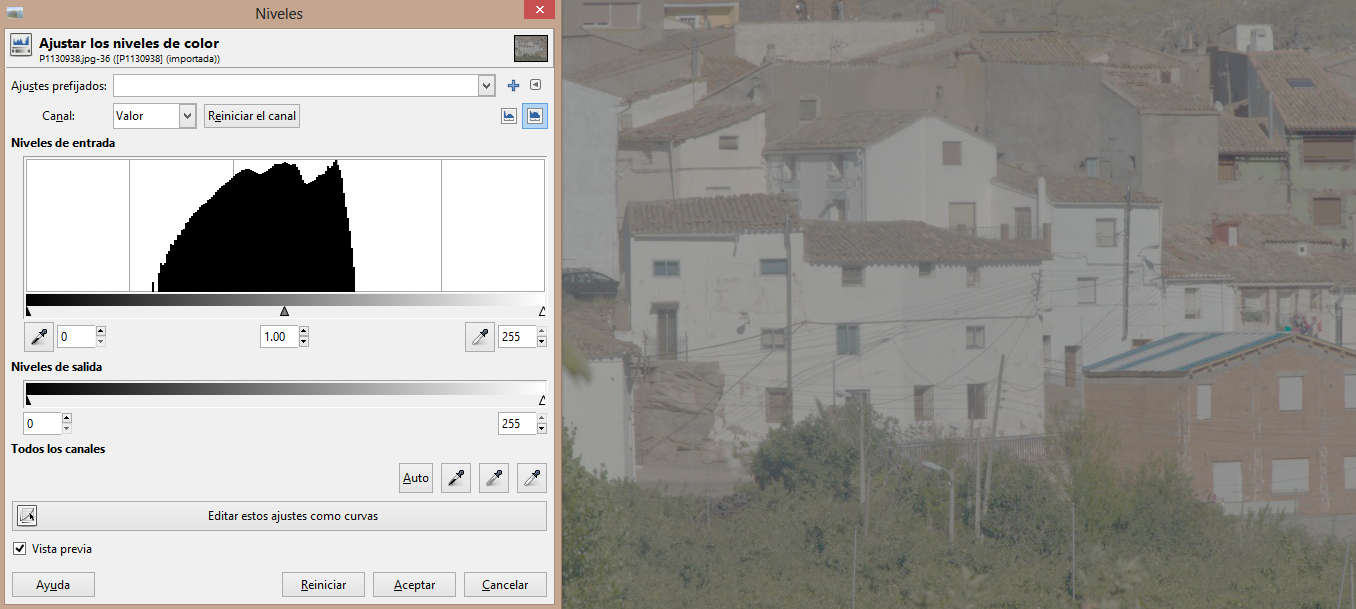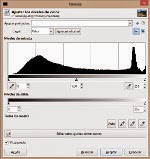 Todos sabemos que, a veces, por la razón que sea, nuestras imágenes no salen de la cámara como hubiésemos querido, en lo referente al nivel de luminosidad: demasiado claras, o demasiado oscuras.
Todos sabemos que, a veces, por la razón que sea, nuestras imágenes no salen de la cámara como hubiésemos querido, en lo referente al nivel de luminosidad: demasiado claras, o demasiado oscuras.Muchos de estos problemas tienen una buena y fácil solución usando el ordenador. Vamos a ver cómo.
Uso de la herramienta Niveles
Esta herramienta es muy fácil de usar y ofrece grandes resultados.
Ejemplo 1:
Tenemos esta fotografía, claramente subexpuesta (oscura).
Para arreglarla, vamos al menú colores>niveles, y nos aparece esta ventana:
Vemos que contiene una especie de montaña, que representa los diferentes niveles de luz de la imagen. A la izquierda queda situado el color negro, y, a la derecha el blanco. El resto, corresponde a valores intermedios. Como esta imagen es bastante oscura, la mayoría de la información está en la zona izquierda.
Podremos corregir la luminosidad de las fotografías moviendo los tres triángulos que hay debajo de la montaña. En este caso, sólo hemos de desplazar el triángulo blanco, el que está a la derecha, hasta el inicio de la elevación del gráfico. Así:
Vemos que la imagen ha quedado rápidamente corregida. Le damos al botón aceptar, y ya está arreglado.
Ejemplo 2:
Aquí vemos una imagen con un color muy diluido, debido a la carencia de luces bajas. En el histograma, eso se refleja en el hecho de que la elevación se queda en la mitad.
Se soluciona moviendo el triángulo izquierdo hacia la derecha.
Ejemplo 3:
Esta imagen carece de contraste, es decir, hay carencia de información en los dos extremos del histograma.
En este caso, hemos movido:
- El triángulo derecho, hacia la izquierda.
- El triángulo izquierdo, hacia la derecha.
- Y, como aún no acababa de quedar bien, el triángulo central hacia la izquierda, en la medida que hemos creído oportuno.
El resultado es el de debajo.
- Las imágenes demasiado oscuras, se arreglan moviendo el triángulo derecho hacia la izquierda.
- Las imágenes demasiado claras se arreglan moviendo el triángulo izquierdo hacia la derecha.
- Si el resultado no es del todo satisfactorio, se puede acabar de ajustar con el control de medios (el triángulo central, moviéndolo hacia la derecha, si la imagen es demasiado clara, o hacia la izquierda, sin es demasiado oscura.
Algunas advertencias
- Cuando el histograma se acumula en uno de los dos extremos, generalmente, la imagen no tendrá un buen remedio, puesto que significa que hay zonas de la fotografía que han quedado absolutamente negras, o absolutamente blancas, y, esas zonas serán irrecuperables (ejemplos de debajo).
- Sin embargo, puede ocurrir que, en la escena real hubiese color blanco o color negro, o ambos, y, en ese caso, no sería un problema. En el ejemplo 2, hemos visto un histograma recortado en la parte derecha, y sin embargo, es correcto, ya que los píxeles acumulados en la parte derecha corresponden a las nubles blancas y partes más claras del cielo.